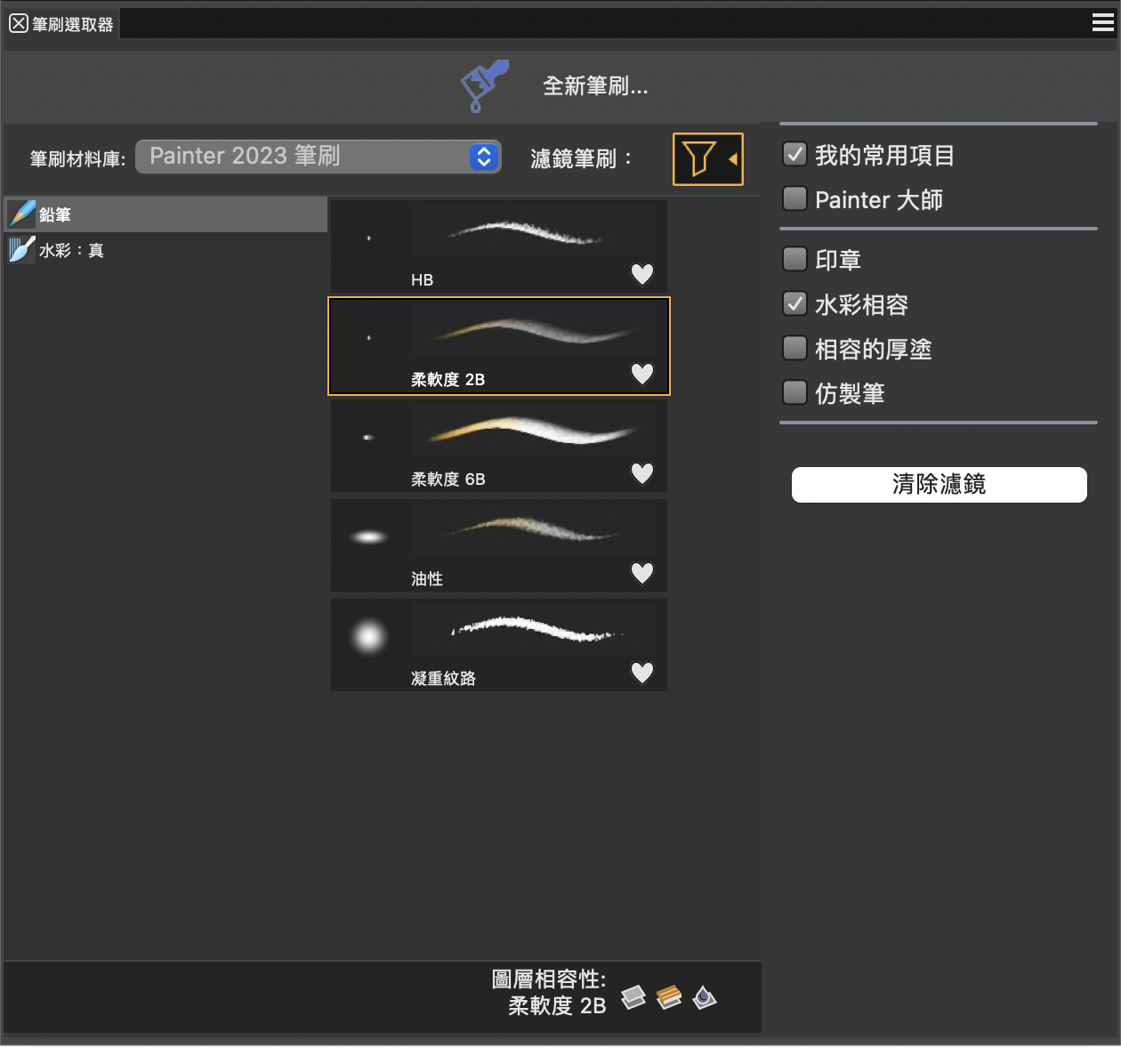過濾筆刷
筆刷過濾器可讓您僅顯示所需的筆刷,以進行目前的創作工作。例如,您可以套用「厚塗相容」過濾器,僅顯示「厚塗」和「厚塗相容」的筆刷,並隱藏「筆刷選取器」的所有其他筆刷。
Corel Painter 提供多個筆刷過濾器:「我的最愛」、「Painter 大師」、「印章」、「水彩相容」、「厚塗相容」,及「仿製筆」。若要微調選取的筆刷,您可以同時套用兩個或更多個過濾器。例如,您可以僅顯示最愛的「水彩相容」筆刷。
套用一或多個筆刷過濾器來隱藏您不需要的筆刷類別和筆刷。
您可以清除一或多個過濾器來擴大您的筆刷選取區,也可以清除所有筆刷過濾器,以顯示作用中筆刷材料庫中的所有筆刷。
過濾筆刷

1
在工具箱中,按一下「
筆刷」工具

。
3
在「筆刷選取器」彈出式功能表中,按一下「
過濾筆刷」按鈕

以顯示可用的筆刷過濾器清單。
•
「
Painter 大師」— 僅顯示 Painter 大師 所使用且被高度重視的筆刷
•
「
印章」— 僅顯示使用圓形、擷取、計算圓形,或靜態鬃毛筆尖類型的印章式類型筆刷。
•
「
水彩相容」— 僅顯示水彩筆刷和可在水彩圖層上使用的筆刷
•
「
厚塗相容」— 僅顯示厚塗筆刷和可用於厚塗圖層的筆刷
套用筆刷過濾器時,「
過濾筆刷」按鈕的外框會從白色變為橘色

。

您可以過濾任何輸入的筆刷、筆刷類別或筆刷材料庫。
筆刷過濾器僅套用於可見的筆刷。隱藏的筆刷類別和筆刷變體保持隱藏。

若要存取筆刷過濾器,您也可以在「筆刷選取器」彈出式功能表中執行下列其中一項操作:
•
按一下「
筆刷材料庫選項」按鈕

,然後按一下「
過濾筆刷」。
•
在筆刷變體上按一下滑鼠右鍵,然後按一下「
過濾筆刷」。
您也可以透過按一下「筆刷選取器」面板 (「視窗」 「筆刷選取器」) 中的「過濾筆刷」按鈕
「筆刷選取器」) 中的「過濾筆刷」按鈕  ,來存取筆刷過濾器。
,來存取筆刷過濾器。
清除過濾器

•
在「筆刷選取器」彈出式功能表中,按一下「
過濾筆刷」按鈕

,然後執行下列其中一項操作:
•
若要清除所有過濾器,請按一下「
清除過濾器」。隨即顯示作用中筆刷材料庫中包含的所有筆刷變體和筆刷類別。

若要清除所有筆刷過濾器,您也可以執行下列其中一項操作:
•
在「筆刷選取器」中,以滑鼠右鍵按一下筆刷變體,按一下「
過濾筆刷」,然後按一下「
清除過濾器」。
•
在「筆刷選取器」中,按一下「
筆刷材料庫選項」按鈕

,然後按一下
「過濾筆刷」,再按一下「
清除過濾器」。
![]() 「筆刷選取器」) 中的「過濾筆刷」按鈕
「筆刷選取器」) 中的「過濾筆刷」按鈕 ,來存取筆刷過濾器。